BitLocker: какво е това и как работи. BitLocker е a инструмент за криптиране на диск, разработен от Microsoft, наличен в Windows във версиите: Windows Vista, Windows 7, Windows 8, Windows 8.1 и Windows 10. Функцията ви позволява ви позволява да шифровате твърдия диск на вашия компютър, като предпазвате документи и файлове от неоторизиран достъп.
Когато е активирана, системата криптира информацията и предотвратява хакерите да я използват, без да въвеждат дефинирания от потребителя ключ. Започвайки с Windows 7, Microsoft е включила функционалността BitLocker To Goтова е способни да защитават външни устройства за данникато USB стикове и преносими твърди дискове.
BitLocker: как работи
Как работи криптирането на данни?
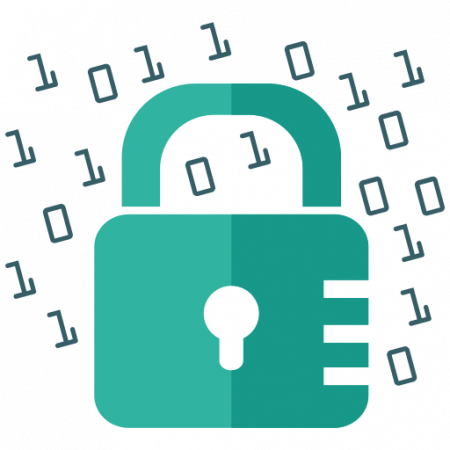
Шифроването е a набор от техники за предотвратяване на неоторизиран достъп до определени данни. Информацията се трансформира в плетеница от невъзможни за разбиране знаци, които могат да бъдат „прочетени“ само с ключа за декриптиране. В допълнение, той гарантира целостта на файловете, като открива промени в данните.
Шифроването на устройство BitLocker предотвратява неупълномощените потребители да подправят защитата на данните на Windows на компютри, които са загубени, откраднати или неправилно деактивирани. Всички потребителски и системни файлове са криптирани, включително файлове за размяна и хибернация.
Новите файлове се криптират автоматично. Ако обаче копирате тези файлове на друго устройство или компютър, те автоматично се дешифрират.
В кои версии на Windows е наличен BitLocker?
En Windows Vista трябва да има версия Ultimate, Business или Enterprise, En Windows 7, функцията е налична във версии Ultimate и Enterprise. За Windows 8, 8.1 и 10 необходимо е да има Професионална или корпоративна версия.
за Windows 10, задължително е компютърът да има TPM чип (Модул за надеждна платформа).
Какво е TPM чип?
С технологията TPM (Trusted Platform Module) HD е по -сигурен, тъй като е защитен с иновативна форма на разширено криптиране. В допълнение към настолни и преносими компютри, модулът TPM се използва и за активиране на биометрични данни в някои модели смартфони.
TPM е a специален чип, който извършва удостоверяване в хардуер, софтуер и фърмуер. Ако TPM открие неоторизирана промяна, компютърът ще се рестартира в ограничен режим, за да блокира възможни атаки.
Как да разбера дали компютърът ми има чип TPM?
Има два начина да разберете дали компютърът ви има TPM чип:
Метод 1 - Управление на модула Trusted Platform.
-
В менюто " започване ", Аз търсих " тичам »Или натиснете клавишите Windows + R .
-
Въведете командата » tpm.msc "и кликнете" приемам ".
Ако вашата машина има чипа, ще видите информацията, свързана с него, на екрана, в противен случай ще се покаже следното съобщение: „ Не може да се намери съвместим TPM ".
Метод 2 : администратор на устройството.
-
В менюто " започване ", Аз търсих " Мениджър на устройства ".
-
В прозореца, който се отваря, потърсете «Предпазни устройства".
Ако не можете да го намерите, вашата машина няма технология.
Не забравяйте, че липсата на TPM чип не ви пречи да шифровате данните на вашата машина, освен ако не използвате Windows Vista.
Как да активирам BitLocker?
Активирайте шифроването на устройството
-
Влезте в Windows с администраторски акаунт.
-
Бутон за избор започване и изберете конфигурация > актуализация y сигурност > Шифроване на устройството . Ако не се появи Шифроване на устройството, тази функция не е налична. Като алтернатива можете да използвате стандартно шифроване на BitLocker.
-
Ако шифроването на устройството е деактивирано, изберете Активиране.
Активирайте стандартно шифроване на BitLocker
-
Влезте в устройството с Windows с администраторски акаунт.
-
Въведете в полето за търсене в лентата на задачите Управление на BitLocker и изберете тази опция от списъка с резултати. Можете също да изберете бутона започване и в Windows System изберете Контролен панел , En контролния панел изберете Система за сигурност, и Шифроване на устройство BitLocker изберете Управление на BitLocker . ВниманиеТази опция ще видите само ако BitLocker е наличен за вашето устройство. Не е наличен в Windows 10 Home Edition.
-
Изберете Активирайте BitLocker и следвайте инструкциите.
Как да си възвърна достъпа, ако забравя моя ПИН за отключване на BitLocker?
Ако забравите ПИН за отключване за вашето дисково устройство или сменяем диск, можете да rзадайте този ПИН, стига да имате „Ключ за възстановяване“ което се създава в момента, в който шифровате вашия диск или сменяемо устройство.
BitLocker е проектиран да направи криптираното устройство невъзстановимо без необходимото удостоверяване. В режим на възстановяване потребителят се нуждае от паролата за възстановяване или ключа за възстановяване, за да отключи шифрованото устройство.
Парола за възстановяване и ключът за възстановяване за устройство с операционна система или фиксирано устройство за данни може да бъде запазване в папка, в един или повече USB устройства, в акаунт на Microsoft или печат.
ал лас сменяеми устройства за данни, The парола ключ за възстановяване и възстановяване може да бъде запишете в папка, акаунт в Microsoft или отпечатайте. По подразбиране не можете да съхранявате ключ за възстановяване на сменяемо устройство на сменяемо устройство.
В корпоративна употреба, ООН администратор на домейн puede допълнително конфигурирайте групова политика за автоматично генериране на пароли за възстановяване и съхранявайте ги в Active Directory Domain Services (ADDS) за всяко устройство, защитено с BitLocker.
Внимание! Ако вече нямате ключ за възстановяване и вашата организация няма групови правила за възстановяване, вашите данни ще бъдат загубени за постоянно.
Надяваме се, че тази статия ви е помогнала по -добре да разберете как работи BitLocker. Ако имате въпроси или смятате, че информацията липсва, не се колебайте да ни пишете чрез полето за коментари.

